Publication planifiée
Une fois que vous désirez planifier votre publication, choisissez Planification dans le ruban d'Accueil. Vous pourrez alors configurer vos préférences de planification et de distribution depuis le panneau Planification. La planification peut également être définie depuis l'interface de l'Explorateur de contenu. L'Explorateur de contenu fournit également une interface de gestion de vos planifications et de consultation des sorties générées.
Remarque : Les administrateurs peuvent voir toutes les planifications du système depuis la console d'administration.
Important: cette fonctionnalité n'est pas disponible dans l'édition de communauté.
Nommez votre planification de publication, ajoutez une description et choisissez le format requis dans Sortie. Les types de sortie disponibles sont : PDF, Word, Excel, PowerPoint, Html, Json, et Xml.
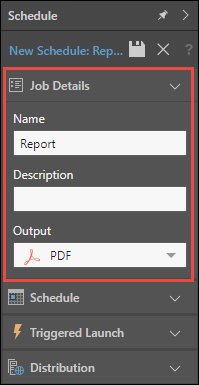
Des sélections seront affichées si vous avez ajouté des trancheurs à votre publication. C'est là que vous pouvez configurer le comportement des trancheurs au sein de la publication. Choisissez Basique ou Multiple :
Basique
Vous permet de choisir une option (élément) de tranche unique pour chaque trancheur ajouté à la publication. Le rapport sera filtré en fonction du ou des élément(s) choisi(s).
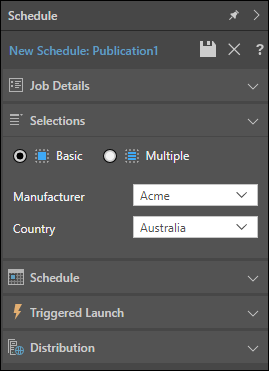
Multiple
Vous permet de sélectionner de multiples éléments de chaque trancheur, puis produit de multiples copies de la publication, chacune étant filtrée par un élément de trancheur différent.
Sélectionnez Multiple et cliquez sur le signe plus pour afficher le ou les trancheur(s) de votre Publication. Pour chaque trancheur, ouvrez le menu déroulant et choisissez le type de trancheur :
- Tous objets : filtre avec toutes les tranches du trancheur.
- Premier objet : filtre avec la première tranche du trancheur.
- Dernier objet : filtre avec la dernière tranche du trancheur.
- Personnalisé : Permet la sélection personnalisée d'une tranche. Pour sélectionner de multiples tranches (mais pas toutes), cliquez sur la signe plus pour ajouter une autre sélection de trancheur.
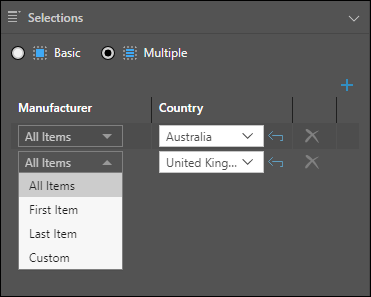
Déterminez exactement quand votre planification sera exécutée.
Une fois
Planifiez l'exécution de votre publication Une fois, soit immédiatement, soit à une date et une heure précise.
- Maintenant : la planification sera immédiatement exécutée.
- Différée : la planification sera exécutée à la date et l'heure spécifiées.
Répété
Planifiez l'exécution régulière de votre planification.
- Exécuter maintenant : cochez cette case pour exécuter immédiatement la planification.
- Horaire : exécuter le travail toutes les x heures, à partir de la date et de l'heure spécifiées.
- Quotidienne : exécuter le travail un certain Jour spécifique, ou tous les x jours (Intervalle journalier).
- Hebdomadaire : exécuter le travail toutes le x semaines, les jours spécifiés.
- Mensuelle : exécuter le travail les mois ou les trimestres donnés. Sélectionnez ensuite :
- Semaine et jours : pour exécuter la planification lors de la semaine spécifiée du mois donné, et un jour particulier.
- Jours du calendrier : Pour exécuter la planification un jour du calendrier donné, ou le dernier jour du mois.
Paramètres d'heure et de date
- Pour chaque option de planification récurrente, vous devez sélectionner une date et une heure de début - c'est à ce moment-là que la planification commencera à se lancer.
- Vous avez également l'option de choisir une date et une heure de fin, où la tâche planifiée cessera d'être exécutée. En l'absence de date et d'heure de fin, la planification continuera à s'exécuter indéfiniment.
- Sélectionnez le fuseau horaire depuis la liste déroulante des Fuseaux horaires.
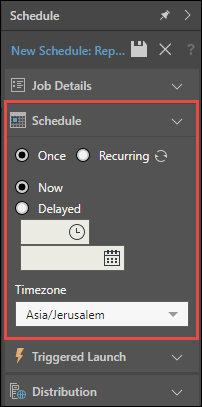
Vous pouvez planifier une publication pour qu'elle ne s'exécute qu'en fonction d'une ou plusieurs conditions. Les déclencheurs dépendent des résultats de requête. Pour un guide détaillé sur la façon de configurer un lancement déclenché, cliquez ici.
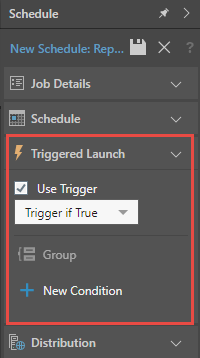
Contrôle la livraison de votre publication aux destinataires. Cliquez ici pour en apprendre davantage sur les options de distribution.
Accueil | Table des matières | Index | Communauté d'utilisateurs
Pyramid Analytics © 2017-2019

